読み込み中です。
本マニュアルの対象オペレーティングシステム、対象機種は次の通りです。
| タイプ名 | 型名 |
|---|---|
| タイプME | MK34H/E-P、MK32M/E-P、MK37L/E-P、MK28E/E-P MJ34H/E-P、MJ32M/E-P、MJ37L/E-P、MJ28E/E-P |
本マニュアル中の説明で、タイプ名や型名を使用している場合があります。
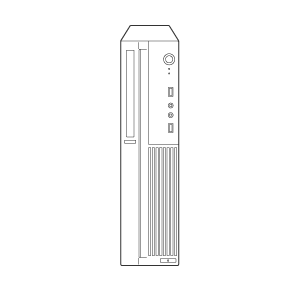
本マニュアルで使用しているアイコンや記号、オペレーティングシステム名の正式名称、表記について、下記をご覧ください。
| アイコン | 意味 |
|---|---|
 チェック チェック
|
してはいけないことや、注意していただきたいことを説明しています。よく読んで注意を守ってください。場合によっては、作ったデータの消失、使用しているアプリケーションの破壊、パソコンの破損の可能性があります。 |
 メモ メモ
|
利用の参考となる補足的な情報をまとめています。 |
 参照 参照
|
マニュアルの中で関連する情報が書かれているところを示しています。 |
| 本文中の表記 | 正式名称 |
|---|---|
| Windows、Windows 7 | 次のいずれかを指します。
|
| 本文中の表記 | 意味 |
|---|---|
| 本機、本体 | 本マニュアルの対象機種を指します。 特に周辺機器などを含まない対象機種を指す場合、「本体」と表記します。 |
| 光学ドライブ | DVDスーパーマルチドライブ、またはDVD-ROMドライブを指します。書き分ける必要のある場合は、そのドライブの種類を記載します。 |
| 増設ハードディスクモデル | ハードディスクが2台搭載されているモデルを指します。 |
| RAIDモデル | ミラーリング(RAID 1)機能がご利用いただけるモデルを指します。 |
| インテル® vPro テクノロジー対応モデル | 次のモデルを指します。
MK34H/E-P、MK32M/E-P、MJ34H/E-P、MJ32M/E-P |
| パラレルポートモデル | パラレルポートが搭載されているモデルを指します。 |
| PCIボードモデル | PCIボードが搭載されているモデルを指します。 |
| キーボードモデル | キーボードが添付されているモデルを指します。 |
| BIOSセットアップユーティリティ | 本文中に記載されているBIOSセットアップユーティリティは、画面上では「NEC BIOS Setup Utility」と表示されます。 |
| 「コントロール パネル」を表示し、「システムとセキュリティ」→「管理ツール」→「システム情報」 | 「コントロール パネル」を表示し、「システムとセキュリティ」→「管理ツール」→「システム情報」を順にクリックする操作を指します。 |
| 【 】 | 【 】で囲んである文字はキーボードのキーを指します。 【Ctrl】+【Y】と表記してある場合、【Ctrl】キーを押したまま【Y】キーを押すことを指します。 |
| 『 』 | 『 』で囲んである文字は、マニュアルの名称を指します。 |
BIOSセットアップユーティリティが表示されます。
確認の画面が表示されます。
中止したいときは【Esc】を押してください。
設定値が保存され、BIOSセットアップユーティリティが終了し、本機が起動します。
メニューが表示されます。
「Reset without saving?」と表示されます。
設定値を変更せずにBIOSセットアップユーティリティが終了し、本機が起動します。
設定を工場出荷時の値に戻すときは、次の手順で行ってください。
メニューが表示されます。
「Attention!」と表示されます。
既に「Disabled」になっていた場合は「Attention!」が表示されませんので、手順6に進んでください。
「Load default configuration now? OS Optimized Defaults Disabled」と表示されます。
工場出荷時の設定値を読み込みます。
「Save configuration and reset?」と表示されます。
設定値が保存されて、BIOSセットアップユーティリティが終了し、本機が起動します。
以上で設定は完了です。
| 設定項目 | 設定値 | 説明 | |
|---|---|---|---|
| System Summary | |||
| CPU Type | - | CPUタイプを表示します。 | |
| CPU Speed | - | CPU速度を表示します。※2 | |
| CPU Core Count | - | CPUコア数を表示します。 | |
| Installed Memory | - | 搭載されているシステムメモリ容量を表示します。 | |
| Memory Bus Speed | - | メモリバスの速度を表示します。 | |
| Active Video | - | 使用しているグラフィックコントローラを表示します。 | |
| Onboard Audio | - | 内蔵オーディオコントローラの状態を表示します。 | |
| Onboard Ethernet | - | 内蔵LANの状態を表示します。 | |
| CPU Fan | - | CPUの冷却ファンの動作状態を表示します。 | |
| System Fan | - | 本体内部を冷却するファンの動作状態を表示します。 | |
| Aux Fan | - | AUXファンの動作状態を表示します。 本機では使用しません。 |
|
| Aux Fan 2 | - | ||
| SATA Drive 1 | - | 現在マザーボードのSATAインターフェイスに接続されているSATAデバイスを表示します。 | |
| SATA Drive 2 | - | ||
| SATA Drive 3 | - | ||
| SATA Drive 4 | - | ||
| System Time & Date | |||
| System Time (HH:MM:SS) | - | 現在の時刻を「時:分:秒」(24時間形式)で設定します。 | |
| System Date (MM/DD/YYYY) | - | 現在の日付を「月/日/年」(西暦)で設定します。 | |
| Machine Type and Model | - | 型番を表示します。 | |
| System Serial Number | - | 製造番号を表示します。 | |
| System UUID | - | UUID番号を表示します。 | |
| Ethernet MAC Address※1 | - | 内蔵LANのMACアドレスを表示します。 | |
| Embedded Controller Version | - | ECのファームウエアバージョンを表示します。 | |
| BIOS Revision Level | - | BIOSのバージョンを表示します。 | |
| Boot Block Revision Level | - | BIOSのBoot Blockのバージョンを表示します。 | |
| BIOS Date (MM/DD/YYYY) | - | BIOSの作成日を表示します。 | |
設定値欄の【】で囲まれた値は、工場出荷時の設定です。
| 設定項目 | 設定値 | 説明 |
|---|---|---|
| Serial Port Setup | - | シリアルポートの設定をします。 設定については「Serial Port Setup」をご覧ください。 |
| Parallel Port Setup※1 | - | パラレルポートの設定をします。 設定については「Parallel Port Setup」をご覧ください。 |
| USB Setup | - | USBポートの設定をします。 設定については「USB Setup」をご覧ください。 |
| ATA Drive Setup | - | SATAドライブの設定をします。 設定については「ATA Drive Setup」をご覧ください。 |
| Video Setup | - | ビデオの設定をします。 設定については「Video Setup」をご覧ください。 |
| Audio Setup | - | オーディオの設定をします。 設定については「Audio Setup」をご覧ください。 |
| Network Setup | - | ネットワークの設定をします。 設定については「Network Setup」をご覧ください。 |
| PCI Express Configuration | - | PCI Expressスロットの設定をします。 設定については「PCI Express Configuration」をご覧ください。 |
| 設定項目 | 設定値 | 説明 |
|---|---|---|
| Serial Port1 Address |
【3F8/IRQ4】 2F8/IRQ3 3E8/IRQ4 2E8/IRQ3 Disabled |
シリアルポートのI/OアドレスとIRQ割り当てを設定します。 「Disabled」に設定するとシリアルポートが使用出来なくなります。(I/O制限)。 |
| 設定項目 | 設定値 | 説明 |
|---|---|---|
| Parallel Port Address |
【378】 278 3BC Disabled |
パラレルポートのI/Oアドレス割り当てを設定します。 「Disabled」に設定するとパラレルポートが使用出来なくなります。(I/O制限)。 |
| Parallel Port Mode※1 |
【ECP+EPP】 ECP EPP |
パラレルポートの動作モードを設定します。 |
| EPP Version※1 |
【1.9】 1.7 |
EPPモードのバージョンを設定します。 |
| ECP Mode DMA Channel※1 |
【DMA3】 DMA1 |
ECPモードのDMAチャネルを設定します。 「Parallel Port Mode」を「EPP」に設定した場合は表示されません。 |
| Parallel Port IRQ※1 |
【IRQ7】 IRQ5 |
パラレルポートのIRQ割り当てを設定します。 |
| 設定項目 | 設定値 | 説明 | |
|---|---|---|---|
| USB Support |
【Enabled】 Disabled |
USB機能の有効/無効を設定します(I/O制限)。 | |
| USB Legacy Support※1 |
【Enabled】 Disabled |
USB接続のキーボード、マウスおよびストレージデバイスのレガシーエミュレーションの有効/無効を設定します。 | |
| USB Virtual KBC Support※1 | Enabled 【Disabled】 |
xHCIホストコントローラ(USB 3.0)をサポートしないOSで、USB機器が動作しない場合は「Enabled」に設定してください。 xHCIドライバのインストール後は「Disabled」に戻ります。 |
|
| USB Enumeration Delay※1 | Enabled 【Disabled】 |
本機に接続したUSB機器が検出できない場合は、「Enabled」に設定してください。検出までの時間が増えますが、USB機器の検出が改善されることがあります。 | |
| Front USB Ports※1 |
【Enabled】 Disabled |
本体前面のUSBポートの有効/無効を設定します(I/O制限)。 | |
| USB Port 1※2 |
【Enabled】 Disabled |
本体前面のUSBポートの有効/無効を個別に設定します。 | |
| USB Port 2※2 |
【Enabled】 Disabled |
||
| Rear USB Ports※1 |
【Enabled】 Disabled |
本体背面のUSBポートの有効/無効を設定します(I/O制限)。 | |
| USB Port 3※3 |
【Enabled】 Disabled |
本体背面のUSBポートの有効/無効を個別に設定します。 | |
| USB Port 4※3 |
【Enabled】 Disabled |
||
| USB Port 5※3 |
【Enabled】 Disabled |
||
| USB Port 6※3 |
【Enabled】 Disabled |
||
| USB Port 7※3 |
【Enabled】 Disabled |
||
| USB Port 8※3 |
【Enabled】 Disabled |
||
| 設定項目 | 設定値 | 説明 |
|---|---|---|
| SATA Controller |
【Enabled】 Disabled |
SATA機能の有効/無効を設定します。 |
| SATA Drive 1※1 |
【Enabled】 Disabled |
ハードディスク(またはSSD)のSATAポートの有効/無効を設定します。 「Disabled」に設定するとハードディスクが使用できなくなります。 |
| SATA Drive 2※1 |
【Enabled】 Disabled |
光学ドライブ用のSATAポートの有効/無効を設定します。 「Disabled」に設定すると光学ドライブが使用できなくなります(I/O制限)。 増設ハードディスクモデルをお使いの場合、ハードディスク(またはSSD)のSATAポートの有効/無効を設定します。 「Disabled」に設定するとハードディスクが使用できなくなります(I/O制限)。 |
| SATA Drive 3※1 |
【Enabled】 Disabled |
増設ハードディスクモデルをお使いの場合、光学ドライブ用のSATAポートの有効/無効を設定します。 「Disabled」に設定すると光学ドライブが使用できなくなります(I/O制限)。 |
| SATA Drive 4※1 |
【Enabled】 Disabled |
本機では使用しません。 |
| Configure SATA as※1 | AHCI RAID |
SATAのモードを選択します。お使いのモデルによって設定値が異なります。この項目の設定は変更しないでください。 |
| Hard Disk Pre-delay※1 | 3 Seconds 6 Seconds 9 Seconds 12 Seconds 15 Seconds 21 Seconds 30 Seconds 【Disabled】 |
電源をオンした時に、ハードディスクが安定して動作するまで時間がかかる場合に設定します。 BIOSによるチェック開始までの待ち時間を設定します。 |
| 設定項目 | 設定値 | 説明 |
|---|---|---|
| Select Active Video |
IGD PEG 【Auto】 |
使用するグラフィックデバイスを指定します。
|
| Pre-Allocated Memory Size※1 |
【32MB】 64MB 128MB 256MB 512MB 1024MB |
内蔵グラフィックスのプリアロケーションメモリサイズを設定します。 |
| Total Graphics Memory※1 | 128MB 256MB 【Maximum】 |
内蔵グラフィックデバイスで利用可能なVRAM容量を設定します。 Windows 7ではこの設定は反映されません。 |
| Multi-Monitor Support※1 | Enabled 【Disabled】 |
PCI Express x16スロットにグラフィックデバイスを取り付けた場合、内蔵グラフィックデバイスと同時に使用するかを設定します。 |
| 設定項目 | 設定値 | 説明 | |
|---|---|---|---|
| Onboard Audio Controller |
【Enabled】 Disabled |
オーディオ機能の有効/無効を設定します。 | |
| Internal Speaker※1 |
【Enabled】 Disabled |
内蔵スピーカの有効/無効を設定します。 | |
| 設定項目 | 設定値 | 説明 |
|---|---|---|
| Onboard Ethernet Controller |
【Enabled】 Disabled |
内蔵LAN機能の有効/無効を設定します。 |
| Boot Agent※1 |
【PXE】 Disabled |
ネットワークブート機能の有効/無効を設定します。 |
| PXE IPV4 Network Stack※1 ※2 | Enabled 【Disabled】 |
UEFIブート時のネットワークブート機能(IPV4)の有効/無効を設定します。 |
| PXE IPV6 Network Stack※1 ※2 | Enabled 【Disabled】 |
UEFIブート時のネットワークブート機能(IPV6)の有効/無効を設定します。 |
※2 「Onboard Ethernet Controller」が「Disabled」、または「Boot Agent」が「Disabled」に設定されている場合は表示されません。
| 設定項目 | 設定値 | 説明 |
|---|---|---|
| PCIe 16x Slot Speed |
【Auto】 Gen1 Gen2 Gen3 |
PCI Expressスロットに搭載されたボードのスピードを設定します。 |
| PCIe 4x Slot Speed |
【Auto】 Gen1 Gen2 Gen3 |
|
| PCIe 1x Slot 1 Speed |
【Auto】 Gen1 Gen2 Gen3 |
設定値欄の【】で囲まれた値は、工場出荷時の設定です。
| 設定項目 | 設定値 | 説明 | |
|---|---|---|---|
| CPU Setup | |||
| EIST Support |
【Enabled】 Disabled |
CPUのSpeedStep機能の有効/無効を設定します。 工場出荷時設定でお使いください。 |
|
| Intel(R) Hyper-Threading Technology※1 |
【Enabled】 Disabled |
CPUのHyper-Threading機能の有効/無効を設定します。 工場出荷時設定でお使いください。 |
|
| Core Multi-Processing |
【Enabled】 Disabled |
CPUのコア数を制限します。 「Disabled」に設定すると1コアで動作します。 |
|
| Intel(R) Virtualization Technology | Enabled 【Disabled】 |
Intel®VT-x機能の有効/無効を設定します。 | |
| VT-d※1 ※2 | Enabled 【Disabled】 |
Intel®VT-d機能の有効/無効を設定します。 本項目は変更しないでください。 |
|
| TxT※1 ※3 | Enabled 【Disabled】 |
Intel® TxT機能の有効/無効を設定します。 本項目は変更しないでください。 |
|
| C1E Support |
【Enabled】 Disabled |
CPUの拡張C1機能の有効/無効を設定します。 工場出荷設定でお使いください。 |
|
| C State Support | C1 C1C3 【C1C3C6】※7 【C1C3C6C7】※7 C1C3C6C7C8 |
アイドル時のCPUパワーマネージメントステートを設定します。 工場出荷設定でお使いください。 |
|
| Turbo Mode※1 |
【Enabled】 Disabled |
CPUのターボブースト機能の有効/無効を設定します。 工場出荷設定でお使いください。 |
|
| CPU ID | - | CPUのID番号を表示します。 | |
| Microcode Revision (MM/DD/YYYY) | - | CPUのマイクロコードのレビジョンを表示します。 | |
| Intel(R) Manageability | |||
| Intel(R) Manageability Control |
【Enabled】 Disabled |
Intel®マネージメント機能の有効/無効を設定します。 | |
| Intel(R) Manageability Reset | Enabled 【Disabled】 |
Intel®マネージメント機能をリセットします。 「Enabled」に設定すると初期値に戻ります。 |
|
| Press <Ctrl-P> to Enter MEBx |
【Enabled】 Disabled |
【Ctrl】+【P】によるIntel® ME BIOS Extension起動の許可/禁止を設定します。 | |
| ME Firmware Version | - | MEファームウェアのバージョンを表示します。 | |
| Manageability Type | - | マネージメント機能の現在のタイプを表示します。 | |
| SOL Configuration | - | SOL機能を設定します。【Enter】を押すとサブメニューが表示されます。 設定については「SOL Configuration」をご覧ください。 |
|
| Intel(R) Software Guard Extensions※1 | Enabled 【Disabled】 |
Intel® SGX機能の有効/無効を設定します。 本項目は変更しないでください。 |
|
| Intel(R) SIPP Support |
【Enabled】 Disabled |
Intel® SIPP機能の有効/無効を設定します。 本項目は変更しないでください。 |
|
| CPU CRID Support※6 |
【Enabled】 Disabled |
CPUの互換レビジョンID機能の有効/無効を設定します。 本項目は変更しないでください。 |
|
| Chipset CRID Support※6 |
【Enabled】 Disabled |
Chipsetの互換レビジョンID機能の有効/無効を設定します。 本項目は変更しないでください。 |
|
| 設定項目 | 設定値 | 説明 |
|---|---|---|
| Console Type | VT100 VT100-8bit PC-ANSI-7bit PC-ANSI 【VT100+】 VT-UTF8 ASCII |
SOL機能のコンソールタイプを選択します。 |
設定値欄の【】で囲まれた値は、工場出荷時の設定です。
| 設定項目 | 設定値 | 説明 |
|---|---|---|
| After Power Loss | Power On Power Off 【Last State】 |
AC電源(AC100V)が失われた際に、AC電源復帰後の動作を設定します。
|
| Enhanced Power Saving Mode | Enabled 【Disabled】 |
本機のEnhanced Power Saving Modeの有効/無効を設定します。「Enabled」に設定すると、電源が切れている状態、および、休止状態においてシステムはより省電力モードになります。なお、「Enabled」に設定した場合は、電源が切れている状態、および、休止状態からはLANからのアクセス(WoL)によって、システムの電源を操作することはできません。 |
| Intelligent Cooling Engine (ICE) | - | ファン制御に関する機能の設定をします。 設定については「Intelligent Cooling Engine (ICE)」をご覧ください。 |
| Automatic Power On | - | リモートパワーオン(WoL(Wake on LAN))や日時を指定しての自動電源オンの設定をします。 設定については「Automatic Power On」をご覧ください。 |
| 設定項目 | 設定値 | 説明 |
|---|---|---|
| ICE Performance Mode |
【Better Acoustic Performance】 Better Thermal Performance Full Speed |
ファン制御の動作モードを設定します。 |
| 設定項目 | 設定値 | 説明 | |
|---|---|---|---|
| Wake on LAN | Primary 【Automatic】 Disabled |
LANによって電源を操作します。シャットダウンまたは休止状態からWoLを利用する場合は、「Primary」もしくは「Automatic」に設定します。 また、LANによって電源オンした時の起動順位を指定します。
|
|
| Wake Up on Alarm | Single Event Daily Event Weekly Event 【Disabled】 |
日付や時間を指定して、本機の電源をオンします。
|
|
| Startup Sequence※1 |
【Primary】 Automatic |
「Wake Up on Alarm」により電源がオンした場合の起動順序を選択します。 | |
| Alarm Time (HH:MM:SS)※1 | - | 電源がオンする時刻を指定します。 | |
| Alarm Date (MM/DD/YYYY)※1 ※3 ※4 | - | 電源がオンする日付を指定します。 | |
| Alarm Day of Week※1 ※2 ※3 |
【Sunday】 Monday Tuesday Wednesday Thursday Friday Saturday |
電源がオンする曜日を指定します。 | |
設定値欄の【】で囲まれた値は、工場出荷時の設定です。
| 設定項目 | 設定値 | 説明 |
|---|---|---|
| Administrator Password | - | アドミニストレータパスワードの設定状態を表示します。工場出荷時は「Not Installed」です。 「Set Administrator Password」でアドミニストレータパスワードを設定した場合、「Installed」が表示されます。 |
| Power-On Password | - | パワーオンパスワードの設定状態を表示します。工場出荷時は「Not Installed」です。 「Set Power-On Password」でパワーオンパスワードを設定した場合、「Installed」が表示されます。 |
| Set Administrator Password | (パスワード) | アドミニストレータパスワードの設定を行います。設定した場合、BIOSセットアップユーティリティ起動時にアドミニストレータパスワードを入力する必要があります。 |
| Set Power-On Password※1 | (パスワード) | パワーオンパスワードの設定・変更を行います。設定した場合、BIOSセットアップユーティリティ起動時およびシステム起動時にパスワード入力を求められます。 |
| Allow Flashing BIOS to a Previous Version |
【Yes】 No |
「Yes」に設定すると、古いバージョンへのBIOSアップデートができます。 |
| Require Admin. Pass. when Flashing | Yes 【No】 |
「Yes」に設定すると、BIOSアップデート時にアドミニストレータパスワードが必要です。 |
| Windows UEFI Firmware Update |
【Enabled】 Disabled |
「Disabled」に設定すると、UEFIのファームウェアの更新を実行しません。 |
| Require POP on System Boot |
【Yes】 No |
電源オフおよび休止状態から起動するときに、パスワードの入力を必要とするかどうかを設定します。 |
| Require POP on Restart | Yes 【No】 |
再起動時にパスワードの入力を必要とするかどうかを設定します。 「No」に設定すると、再起動時はパスワードの入力は不要です。 |
| POP Changeable by User※2 |
【Yes】 No |
パワーオンパスワードの変更権限を設定します。 「No」に設定すると、パワーオンパスワードでBIOSセットアップユーティリティを起動した場合、パワーオンパスワードが変更できません。 |
| Require Admin. Pass. for F12 Boot | Yes 【No】 |
「Yes」に設定すると、【F12】キーで「Startup Device Menu」を表示させる場合に、アドミニストレータパスワードの入力が必要となります。 |
| Hard Disk Password | - | ハードディスク(またはSSD)のパスワードの設定をします。 設定については「Hard Disk Password」をご覧ください。 |
| TCG Feature Setup | - | セキュリティチップ機能の設定をします。 設定については「TCG Feature Setup」をご覧ください。 |
| System Event Log | - | システムイベントログの確認や消去をします。 詳しくは、「System Event Log」をご覧ください。 |
| Secure Boot | - | Secure Boot機能の設定をします。 本項目は変更しないでください。 |
| Chassis Intrusion Detection | Enabled 【Disabled】 |
本項目は、本機ではサポートしておりません。 本項目は変更しないでください。 |
| Configuration Change Detection | Enabled 【Disabled】 |
「Enabled」に設定すると、機器の構成を変更後、起動時にその変更内容を表示します。変更内容を表示しないようにするには、BIOSセットアップユーティリティで【F10】を押して本機を再起動します。 |
| Password Count Exceeded Error |
【Enabled】 Disabled |
「Disabled」に設定すると、起動時にアドミニストレータパスワードを一定数間違えた場合、エラーメッセージを表示しません。 |
「Set Administrator Password」または「Set Power-On Password」にカーソルを合わせて【Enter】を押すと表示される設定画面で設定します。
新しくパスワードを設定する場合は、「Enter New Password」欄に設定するパスワードを入力して【Enter】を押し、「Confirm New Password」欄に確認のために同じパスワードを入力して【Enter】を押してください。パワーオンパスワードを設定した場合、本機の起動時に設定したアドミニストレータパスワードかパワーオンパスワードを入力する必要があります。
設定済みのパスワードを変更する場合は、「Enter Current Password」欄に現在のパスワードを入力して【Enter】を押した後で、新しくパスワードを設定する場合と同様にパスワードを入力してください。パワーオンパスワードは「Enter Current Password」にアドミニストレータパスワードを入力しても変更が可能です。
ハードディスクパスワードの設定を行います。
| 設定項目 | 設定値 | 説明 | |
|---|---|---|---|
| Require HDP on System boot |
Restart + Cold Boot 【Cold Boot Only】 No |
起動時や再起動時にハードディスクパスワードの入力を必要とするかどうかを設定します。 「No」に設定すると、ハードディスクパスワードの入力を必要としません。 |
|
| SATA Drive 1 Password※1 | User User + Master 【Disabled】 |
SATA Portに接続されたハードディスク(またはSSD)のパスワードを設定します。ハードディスクのパスワードを設定すると電源オン時にハードディスクのパスワードの入力が必要になります。 「User」を選ぶと1つのパスワードを設定します。「User + Master」を選ぶとユーザパスワードとマスタパスワードの2つのパスワードを設定します。 ハードディスク(またはSSD)が接続されていない場合は、設定項目が表示されません。 |
|
| SATA Drive 2 Password※1 | User User + Master 【Disabled】 |
||
| SATA Drive 3 Password※1 | User User + Master 【Disabled】 |
||
| SATA Drive 4 Password※1 | User User + Master 【Disabled】 |
||
| Security Erase HDD Data | |||
| Erase SATA Drive 1 Data | (パスワード) | ハードディスク(またはSSD)のセキュリティ機能でSATA Portに接続されているハードディスク(またはSSD)のデータとパスワードを消去します。
実行時にはハードディスクパスワードが求められます。あらかじめハードディスクパスワードを設定しておいてください。 ハードディスク(またはSSD)が接続されていない場合は、表示されません。
チェック消去したデータを復旧することは出来ませんので、実行時には十分ご注意下さい。
|
|
| Erase SATA Drive 2 Data | (パスワード) | ||
| Erase SATA Drive 3 Data | (パスワード) | ||
| Erase SATA Drive 4 Data | (パスワード) | ||
設定するパスワードの項目(「SATA Drive 1 Password」など)に合わせて【Enter】を押すと表示される設定画面で設定します。
ハードディスクパスワードを設定した場合、「Require HDP on System Reboot」を「No」以外に設定時のみ、本機の起動時に設定したハードディスクユーザパスワードかハードディスクマスタパスワードを入力する必要があります。
ハードディスクパスワードを解除するパスワードの項目(「SATA Drive 1 Password」など)にカーソルを合わせ【Enter】を押すと表示される設定画面で行います。
セキュリティチップ機能の設定をします。
| 設定項目 | 設定値 | 説明 |
|---|---|---|
| TCG Security Device | Firmware TPM 【Discrete TPM】 |
TCGセキュリティデバイスの種類を表示します。本項目は変更しないでください。 |
| Security Chip | Active 【Inactive】 Disabled |
セキュリティチップ機能の状態の表示および設定をします。「Active」または「Inactive」に設定した場合、セキュリティチップが利用可能になります。 |
| Clear TCG Security Feature※1 | YES 【NO】 |
「Yes」に設定すると、次回起動時にセキュリティチップを初期化します。 |
| Physical Presence for Provisioning※2 | Enabled 【Disabled】 |
セキュリティチップのステータス(Active/Inactive)を変更する場合に、確認メッセージを表示するかを設定します。 「Enabled」に設定した場合、ステータス変更を要求されたときに確認メッセージが表示されます。 |
| Physical Presence for Clear※2 |
【Enabled】 Disabled |
セキュリティチップの初期化をする場合に、確認メッセージを表示するかを設定します。 「Enabled」に設定した場合、初期化を要求されたときに確認メッセージが表示されます。 |
システムイベントログの確認や消去をします。
| 設定項目 | 設定値 | 説明 |
|---|---|---|
| View System Event Log | - | 本項目にカーソルを合わせて【Enter】を押すと、システムのイベントログが表示されます。 |
| Clear System Event Log | - | 本項目にカーソルを合わせて【Enter】を押すと、警告メーセージが表示されます。「Yes」を選択して【Enter】を押すと、システムのイベントログが消去されます。 |
設定値欄の【】で囲まれた値は、工場出荷時の設定です。
| 設定項目 | 設定値 | 説明 |
|---|---|---|
| Primary Boot Sequence | - | 本機が正常に起動するときに、OSを検索するデバイスの順番を設定します。 詳しくは、「Primary Boot Sequence」をご覧ください。 |
| Automatic Boot Sequence | - | 「Power」-「Automatic Power On」メニューの「Wake on LAN」で「Automatic」を設定し、リモート(WoL)で本機を起動したときの、OSを検索するデバイスの順番を設定します。 詳しくは、「Automatic Boot Sequence」をご覧ください。 |
| Error Boot Sequence | - | 本機が起動する際エラーが発生したときに、OSを検索するデバイスの順番を設定します。 詳しくは、「Error Boot Sequence」をご覧ください。 |
| CSM |
【Enabled】 Disabled※1 |
Compatible Support Module(CSM)を使用するかどうかを設定します。「Enabled」から変更しないでください。 |
| Boot Mode |
【Auto】 UEFI Only※1 Legacy Only |
Boot Modeを設定します。「Auto」の場合は「Boot Priority」の設定に従って動作します。 「UEFI Only」には設定しないでください。 |
| Boot Priority | UEFI First 【Legacy First】 |
優先的に起動を試みるBoot Modeを設定します。 |
| Boot Up Num-Lock Status |
【On】 Off |
起動時のNum Lockのオン/オフを設定します。Windowsの起動後は、本項目の設定に関わらず、Windowsの設定が優先されます。 |
| Keyboardless Operation |
【Enabled】 Disabled |
キーボード未接続時の起動を設定します。 「Enabled」に設定すると、キーボードを接続していなくても本機を起動できます。 |
| Option Keys Display |
【Enabled】 Disabled |
「Enabled」に設定すると、本機の起動時にF2キーやF12キーの案内メッセージを表示します。 |
| Startup Device Menu Prompt |
【Enabled】 Disabled |
【F12】を押して、手動で起動デバイスを選択する機能の有効/無効を設定します。 「Disabled」に設定すると起動時に【F12】を押してもStartup Device Menuが表示されません。 |
| 設定項目 | 説明 |
|---|---|
| USB FDD: USB KEY: M.2 NVME: M.2 SATA: SATA 1: SATA 2: SATA 3: SATA 4: Network 1: USB HDD: USB CDROM: Other Device: |
本機が正常に起動するときに、OSを検索するデバイスの順番を設定します。上にあるデバイスから検索し、OSが存在しないなどの理由で起動に失敗した場合は、次のデバイスを検索します。 デバイスの順番を変更するには、変更したいデバイスにカーソルを合わせて【+】【-】で変更します。 OSの検索から除外したいデバイスがある場合は、除外したいデバイスにカーソルを合わせて【X】を押します。
|
| Excluded from boot order | OSの検索から除外したいデバイスがある場合は、ここに表示されます。 OSの検索に追加したいデバイスがある場合は、追加したいデバイスにカーソルを合わせ【X】を押します。 |
| 設定項目 | 説明 |
|---|---|
|
Network 1: M.2 NVME: M.2 SATA: SATA 1: SATA 2: SATA 3: SATA 4: Other Device: |
「Power」-「Automatic Power On」メニューの「Wake on LAN」で「Automatic」を設定し、リモート(WoL)で本機を起動したときの、OSを検索するデバイスの順番を設定します。上にあるデバイスから検索し、OSが存在しないなどの理由で起動に失敗した場合は、次のデバイスを検索します。 デバイスの順番を変更するには、変更したいデバイスにカーソルを合わせて【+】【-】で変更します。 OSの検索から除外したいデバイスがある場合は、除外したいデバイスにカーソルを合わせて【X】を押します。
|
| Excluded from boot order: USB FDD: USB HDD: USB CDROM: USB KEY: |
OSの検索から除外したいデバイスがある場合は、ここに表示されます。 OSの検索に追加したいデバイスがある場合は、追加したいデバイスにカーソルを合わせ【X】を押します。 |
| 設定項目 | 説明 |
|---|---|
|
Network 1: M.2 NVME: M.2 SATA: SATA 1: SATA 2: SATA 3: SATA 4: Other Device: |
本機が起動する際エラーが発生したときに、OSを検索するデバイスの順番を設定します。上にあるデバイスから検索し、OSが存在しないなどの理由で起動に失敗した場合は、次のデバイスを検索します。 デバイスの順番を変更するには、変更したいデバイスにカーソルを合わせて【+】【-】で変更します。 OSの検索から除外したいデバイスがある場合は、除外したいデバイスにカーソルを合わせて【X】を押します。
|
| Excluded from boot order: USB FDD: USB HDD: USB CDROM: USB KEY: |
OSの検索から除外したいデバイスがある場合は、ここに表示されます。 OSの検索に追加したいデバイスがある場合は、追加したいデバイスにカーソルを合わせ【X】を押します。 |
本機の起動時に、OSを起動するデバイスを手動選択する場合は、次の手順で行います。
設定値欄の【】で囲まれた値は、工場出荷時の設定です。
| 設定項目 | 設定値 | 説明 |
|---|---|---|
| OS Optimized Defaults | Enabled 【Disabled】 |
使用するOSに最適な設定値を設定します。「Disabled」から変更しないでください。 【F9】や「Load Optimal Defaults」で工場出荷設定をロードしても、本設定は保持されます。 |
ME BIOS Extensionで特殊文字を入力する場合、キーボードのキーの表記どおりに特殊文字を入力できないキーがあります。特殊文字を入力する場合は次の表をご覧ください。
| 【Shift】を押しながら押すキー | 【1】 | 【2】 | 【3】 | 【4】 | 【5】 | 【6】 | 【7】 | 【8】 | 【9】 | 【0】 |
|---|---|---|---|---|---|---|---|---|---|---|
| 入力される特殊文字 | ! | @ | # | $ | % | ^ | & | * | ( | ) |
また、上記の特殊文字以外にもME BIOS Extension上ではキーボードのキーの表記と異なる文字が入力されるキーがあります。キーボードの表記と異なる文字が入力されるキーについては以下の図をご覧ください。グレーで示されたキーが、表記と異なる文字が入力されるキーです。
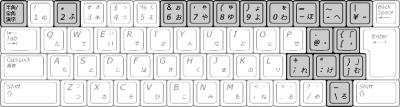
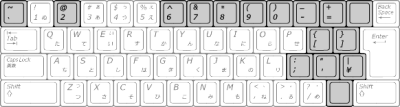
上の図の網掛けで示されたキーが、表記と異なる文字が入力されるキーです。
ME BIOS Extensionでの設定を行う前に、工場出荷時のパスワードからパスワードを変更する必要があります。次の手順でパスワードを変更してください。
「Save configuration and reset?」と表示されます。
設定値が保存され、BIOSセットアップユーティリティが終了し、本機が再起動します。
ME BIOS Extensionの「MAIN MENU」が表示されます。
パスワードは次の条件をすべて満たす「強固なパスワード」に設定してください。
ME BIOS Extensionの「MAIN MENU」が表示されます。
設定を工場出荷時の値に戻すときは、次の手順で行ってください。
「Save configuration and reset?」と表示されます。
設定値が保存され、BIOSセットアップユーティリティが終了し、本機が再起動します。
「Unconfiguration in progress」と表示され、設定値を工場出荷時に戻す処理が始まります。
処理が完了すると本機が再起動します。
以上で設定は完了です。
必要に応じて、BIOSセットアップユーティリティの設定の変更やBIOSセットアップユーティリティの設定値を工場出荷時に戻す操作を行ってください。
インテル® AMTの運用管理ソフトウェアを使用するためには、ME BIOS Extensionの設定が必要です。
本機能を使用する際は、運用管理ソフトウェアの提供元にご相談の上、設定を行ってください。
| 設定項目 | 設定値 | 説明 |
|---|---|---|
| MEBx Login※1 | - | MEBxへLoginします。 |
| > Intel(R) ME General Settings | - |
「INTEL(R) ME PLATFORM CONFIGURATION」メニュー に移動します。 |
| > Intel(R) AMT Configuration※2 | - |
「INTEL(R) AMT CONFIGURATION」メニューに移動 します。 |
| MEBx Exit | - | ME BIOS Extensionが終了し、本機が再起動します。 |
設定値欄の【】で囲まれた値は、工場出荷時の設定です。
| 設定項目 | 設定値 | 説明 |
|---|---|---|
| Change ME Password | - | ME BIOS Extensionのパスワードを設定します。 【Enter】を押すと設定変更の手順に進みます。 |
| Local FW Update | Disabled 【Enabled】 Password Protected |
MEファームウェアのアップデート機能の有効/無効を設定します。 ※お使いのモデルにより、工場出荷時の設定が異なります。 |
設定値欄の【】で囲まれた値は、工場出荷時の設定です。
| 設定項目 | 設定値 | 説明 |
|---|---|---|
| Manageability Feature Selection | Disabled 【Enabled】 |
AMT機能の有効/無効を設定します。この設定項目は変更しないでください。 |
| > SOL/Storage Redirection/KVM※1 | - | 「SOL/Storage Redirection/KVM」メニューへ移動します。 |
| > User Consent※1 | - | 「USER CONSENT」メニューへ移動します。 |
| Password Policy※1 | Default Password Only During Setup And Configuration 【Anytime】 |
Password Policyを設定します。 |
| > Network Setup※1 | - | 「INTEL(R) ME NETWORK SETUP」メニューに移動し ます。 |
| Activate Network Access※1 | - | ME BIOS Extension内で設定した値を反映させ、Intel MEをサービス提供状態にします。 ME BIOS Extension内の必要な設定を行った後でこの項目を選択すると、メッセージが表示されるので【Y】を押してください。 実行後は、この項目は表示されません。再度表示させるには、「Unconfigure Network Access」を選択し、「Full Unprovision」を実行してください。 |
| Unconfigure Network Access※1 |
【Full Unprovision】 Partial Unprovision※2 |
Intel MEをサービス提供前の状態に戻し、ME BIOS Extensionの設定を出荷時状態に戻します。 |
| > Remote Setup And Configuration※1 | - | 「INTEL(R) REMOTE SETUP AND CONFIGURATION 」メニューに移動します。 |
| > Power Control※1 | - | 「INTEL(R) AMT POWER CONTROL」メニューに移動 します。 |
| 設定項目 | 設定値 | 説明 |
|---|---|---|
| Username and Password | Disabled 【Enabled】 |
SOL/IDE-R使用時にユーザー認証を行うかどうかを設定します。 |
| SOL | Disabled 【Enabled】 |
Serial Over LAN機能の有効/無効を設定します。なお、本機能を有効にした場合、COMポートを占有します。 |
| Storage Redirection | Disabled 【Enabled】 |
Storage Redirection機能の有効/無効を設定します。 |
| KVM Feature Selection | Disabled 【Enabled】 |
KVM機能の有効/無効を設定します。 |
| 設定項目 | 設定値 | 説明 |
|---|---|---|
| User Opt-in | NONE 【KVM】 ALL |
リモート接続を確立する際に、ローカルユーザーの同意が必要かを設定します。 |
| Opt-in Configurable from Remote IT | Disabled 【Enabled】 |
リモートユーザがKVM Opt-inポリシーを変更できるかを設定します。 |
| 設定項目 | 設定値 | 説明 |
|---|---|---|
| > Intel(R) ME Network Name Settings | - | 「INTEL(R) ME NETWORK NAME SETTINGS」メニュ ーに移動します。 |
| > TCP/IP Settings | - | 「TCP/IP SETTINGS」メニューに移動します。 |
| 設定項目 | 設定値 | 説明 |
|---|---|---|
| Host Name | (文字列) | 本機AMTのコンピュータネームを設定します。 |
| Domain Name | (文字列) | 本機AMTのドメインネームを設定します。 |
| Shared/Dedicated FQDN※3 | Dedicated 【Shared】 |
Intel MEのFQDN(完全修飾ドメイン名)をOSで認識されるドメイン名と共有するか、MEでのみ使用するかを設定します。 |
| Dynamic DNS Update※3 |
【Disabled】 Enabled |
DDNSプロトコルを使用しIPアドレスとFQDNをDNSに登録するかを設定します。 |
| 設定項目 | 設定値 | 説明 |
|---|---|---|
| > Wired LAN IPV4 Configuration | - | 「WIRED LAN IPV4 CONFIGURATION」メニューに移 動します。 |
| 設定項目 | 設定値 | 説明 |
|---|---|---|
| DHCP Mode | Disabled 【Enabled】 |
ネットワークのDHCP機能よりIP設定を自動で行うか設定します。 |
| IPV4 Address※4 | xxx.xxx.xxx.xxx | IPアドレスを設定します。 |
| Subnet Mask Address※4 | xxx.xxx.xxx.xxx | サブネットマスクを設定します。 |
| Default Gateway Address※4 | xxx.xxx.xxx.xxx | デフォルトゲートウェイのIPアドレスを設定します。 |
| Preferred DNS Address※4 | xxx.xxx.xxx.xxx | DNSサーバーのIPアドレスを設定します。 |
| Alternate DNS Address※4 | xxx.xxx.xxx.xxx | 代替DNSサーバーのIPアドレスを設定します。 |
| 設定項目 | 設定値 | 説明 |
|---|---|---|
| Current Provisioning Mode | - | 現在のプロビジョニングTLSモードを表示します。PKI、PSKまたはNoneが表示されます。 |
| Provisioning Record | - | PKI/PSKプロビジョニング記録データを表示します。 |
| Provisioning Server IPV4/IPV6※5 | (文字列) | Intel AMTプロビジョニングサーバーのIPアドレスとポート番号を設定します。 |
| Provisioning Server FQDN※5 | (文字列) | Intel AMTプロビジョニングサーバーのFQDNを設定します。 |
| > RCFG※5 | - | 「INTEL(R) REMOTE CONFIGURATION」メニュー(1)に移動します。 |
| > TLS PKI※5 | - | 「INTEL(R) REMOTE CONFIGURATION」メニュー(2)に移動します。 |
| 設定項目 | 設定値 | 説明 |
|---|---|---|
| Start Configuration (Halt Configuration) |
Y / N | Remote Configuration を動作(停止)状態にします。 |
| 設定項目 | 設定値 | 説明 |
|---|---|---|
| Remote Configuration ** | Disabled 【Enabled】 |
リモートでProvisioningを行うかどうかを設定します。 |
| PKI DNS Suffix※6 | (文字列) | PKIのDNS Suffixを設定します。 |
| > Manage Hashes※6 | - | 詳細情報を表示、編集します。 |
| 設定項目 | 設定値 | 説明 |
|---|---|---|
| Intel(R) AMT ON in Host Sleep States | Desktop: ON in S0 【Desktop: ON in S0, ME Wake in S3, S4-5】 |
スリープ状態、休止状態、および電源オフ時にME機能を有効にするかどうかを選択します。
|
| Idle Timeout | 65535 | ME無通信時に待機状態へ移行するまでの時間を設定します。(単位:分) |
本機では、BIOSセットアップユーティリティを使用してアドミニストレータパスワードとパワーオンパスワードを設定できます。これらのパスワードを忘れてしまった場合、次の方法でパスワードを解除することができます。
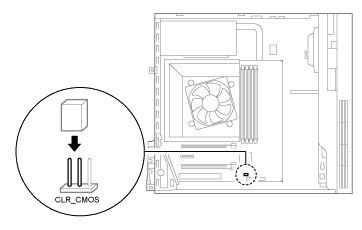
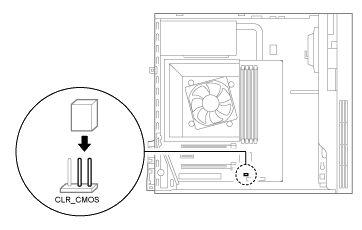
BIOSセットアップユーティリティが起動します。
以上でパスワード解除のストラップスイッチの設定は完了です。